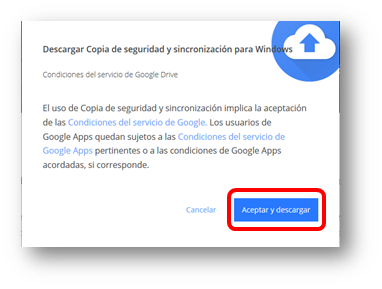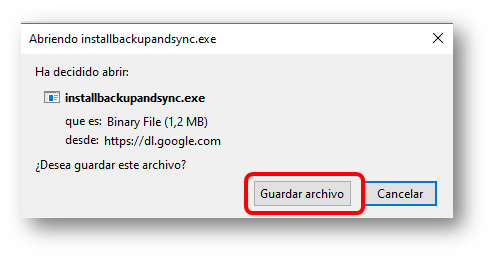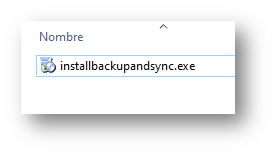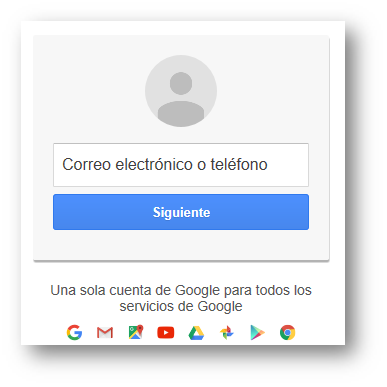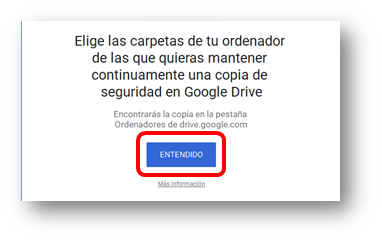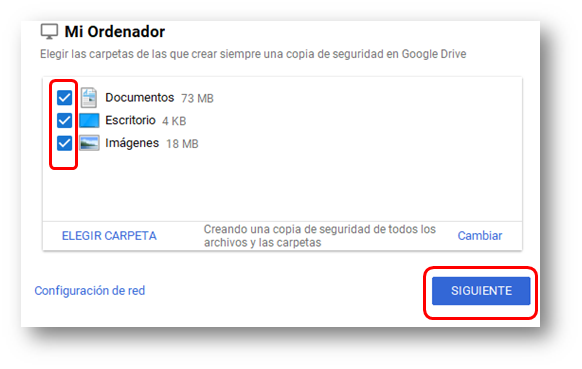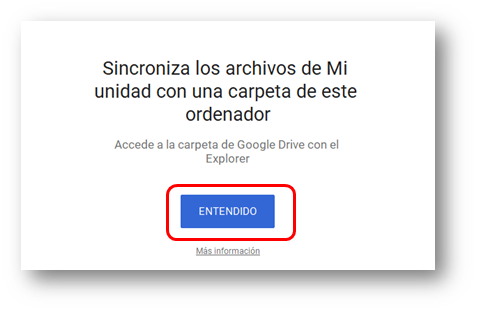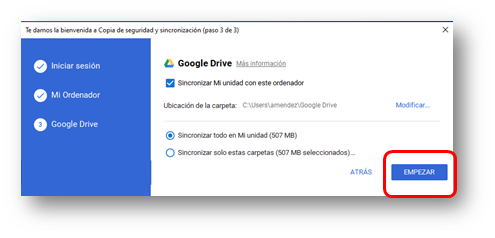...
1.2 Luego se abre otra ventana en donde se debe de aceptar las condiciones del servicio dede Google y comenzará la descarga.
1.3 En la ventana siguiente se debe de escoger la opción “Guardar archivo”.
1.4 A continuación, se debe debe de hacer doble clic sobre el ejecutable para instalar la aplicación.
1.5 Podrá ver una ventana donde se indica que la aplicación se está instalando, posteriormente indicará que se ha completado la instalación, por último iniciara la configuración, para lo cual debe de pulsar el botón “Empezar”.
...
1.6 En la ventana de inicio de sesión que se observa a continuación se debe de utilizar utilizar el correo electrónico institucional y la contraseña para acceder al mismo.
1.7 En la siguiente ventana se nos indica que tendremos que escoger las carpetas que queremos respaldar en el Google Drive. Se debe de pulsar pulsar “Entendido” para continuar.
1.8 En la siguiente ventana se puede observar las carpetas de Documentos, Escritorio e Imágenes con una marca de cotejo a su izquierda. Si no quiere que alguna de ellas se respalde simplemente quite la marca en cuestión. Por el contrario, si desea agregar una carpeta en especial, lo debe de hacer desde la opción “Elegir carpeta”. Por último, pulse el botón “Siguiente” al final de la página.
1.9 La ventana que aparece a continuación, indica que la sincronización se dará a continuación por lo cual se debe de pulsar el botón con la leyenda leyenda “Entendido”.
1.10 En esta ventana se presenta la opción de cambiar de lugar la carpeta de Google que nos permitirá la sincronización, si no desea hacerlo, simplemente pulse el botónbotón “Empezar”.
1.11. Ejecutados los pasos anteriores en la zona inferior derecha de nuestra pantalla, aparecerá el ícono del programa de copia de seguridad y sincronización de Google.
...